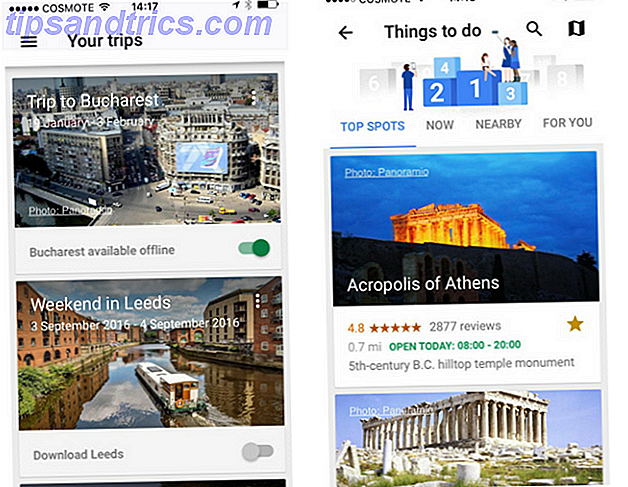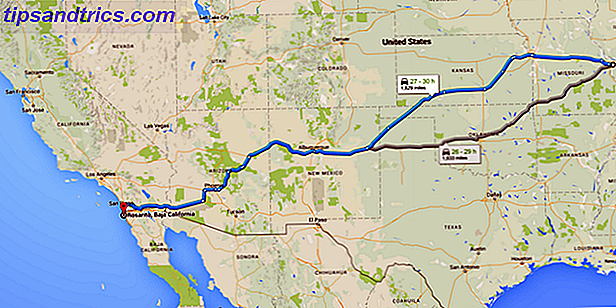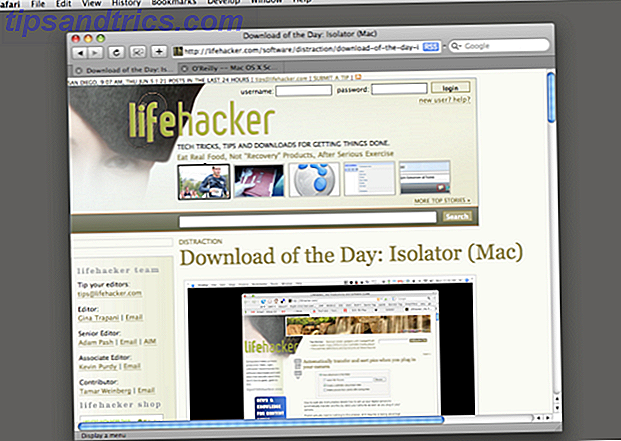Det er mange applikasjoner som er vell av brukere som er opptatt av online Windows Live Skydrive og 3 Alternative Online Storage Services Windows Live Skydrive og 3 Alternative Online Storage Services Les mer oppbevaring 4 beste nettsteder for å få 10 GB gratis online sikkerhetskopiering og lagring 4 beste nettsteder for å få 10 GB gratis Online sikkerhetskopiering og lagring Les mer og lokalt Den beste gratis sikkerhetskopieringsprogramvaren for din PC Den beste gratis sikkerhetskopieringsprogramvaren for din PC Les mer sikkerhetskopiering. Du kan være komfortabel med å bruke noe som Dropbox 4 Unike og kule måter å bruke Dropbox 4 Unike og kule måter å bruke Dropbox Les mer, men når du har viktige filer utenfor Dropbox, eller bare ønsker litt mer enn de enkle alternativene du får Med Dropbox kan du ikke gå galt med SpiderOak.
Det er mange applikasjoner som er vell av brukere som er opptatt av online Windows Live Skydrive og 3 Alternative Online Storage Services Windows Live Skydrive og 3 Alternative Online Storage Services Les mer oppbevaring 4 beste nettsteder for å få 10 GB gratis online sikkerhetskopiering og lagring 4 beste nettsteder for å få 10 GB gratis Online sikkerhetskopiering og lagring Les mer og lokalt Den beste gratis sikkerhetskopieringsprogramvaren for din PC Den beste gratis sikkerhetskopieringsprogramvaren for din PC Les mer sikkerhetskopiering. Du kan være komfortabel med å bruke noe som Dropbox 4 Unike og kule måter å bruke Dropbox 4 Unike og kule måter å bruke Dropbox Les mer, men når du har viktige filer utenfor Dropbox, eller bare ønsker litt mer enn de enkle alternativene du får Med Dropbox kan du ikke gå galt med SpiderOak.
Skjønnheten til sistnevnte, som tidligere har blitt omtalt i katalogen vår, er at den gir deg full kontroll over hvilke data som sikkerhetskopieres, synkroniseres og deles. Det tilbyr også mange alternativer å velge eller ekskludere filer for å sikkerhetskopiere etter type, størrelse eller alder.
For de som er interessert, er installasjonen ganske enkel, uten noen tredjeparts verktøylinje tilbud av noe slag. Programmet krever om lag 18 MB harddiskplass. Merk at du må opprette en konto slik at du kan logge på SpiderOaks nettsted og få tilgang til sikkerhetskopierte filer.
Sikkerhetskopiering av dataene dine
SpiderOak lar deg velge hvilke mapper du vil sikkerhetskopiere i kategorien Sikkerhetskopiering på skrivebordsklienten - enten Musikk, Filmer, Bilder i standard Grunnvisning . Hvis du har bestemte mapper i tankene om at du vil sikkerhetskopiere, klikker du bare på Avansert- knappen øverst til høyre. Du kan velge noen mapper i hoveddriveren her, samt eksterne og nettverksstasjoner. På høyre side kan du likevel velge forhåndsvalgte mapper, for eksempel skrivebord, dokumenter, etc.
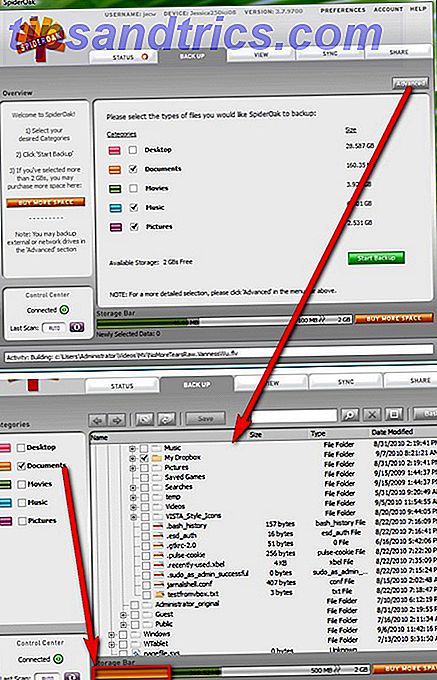
Siden SpiderOak leveres med 2 GB ledig lagringsplass, kan du forhåndsvise hvor mye plass hver mappe vil ta ved å se på nedre lagringslinjen (som blir rød hvis mappevalget overstiger 2 GB), noe som gjør det enklere for deg å velge mappene dine tilsvarende.
![]()
Når du er ferdig med valget ditt, klikk på Lagre- knappen for å starte sikkerhetskopien. SpiderOaks lagrer eventuelle endringer i eksisterende filer, samt nye filer. Du kan endre sikkerhetskopieringsplanen ved å klikke på Innstillinger og overskriften til Planlegg- fanen.
![SpiderOak - En Online Data Backup & Deling Solution [Cross-Platform] 3](http://www.tipsandtrics.com/img/linux/447/spideroak-an-online-data-backup-sharing-solution-2.jpg)
Over i kategorien Sikkerhet til venstre har du flere alternativer for å opprettholde kontrollen over hvilke filer som sikkerhetskopieres. Du kan velge å ekskludere filer som overskrider en viss størrelse eller alder.
![SpiderOak - En Online Data Backup & Deling Solution [Cross-Platform] 4](http://www.tipsandtrics.com/img/linux/447/spideroak-an-online-data-backup-sharing-solution-2.png)
Arkivere dataene dine
Hvis du avvelger mapper i kategorien Sikkerhetskopi, blir ikke fremtidige endringer i disse mappene sikkerhetskopiert.
![SpiderOak - En Online Data Backup & Deling Solution [Cross-Platform] 4b](http://www.tipsandtrics.com/img/linux/447/spideroak-an-online-data-backup-sharing-solution-3.png)
Disse mappene blir imidlertid arkivert i SpiderOak-kontoen din. Dette betyr også at disse mappene vil okkupere en del av 2 GB lagringsplass, med mindre du fjerner dem på Vis- fanen. Dette kan være nyttig for brukere som trenger å arkivere for tiden ubrukt, men viktig mapper.
Synkronisering av mapper over enheter
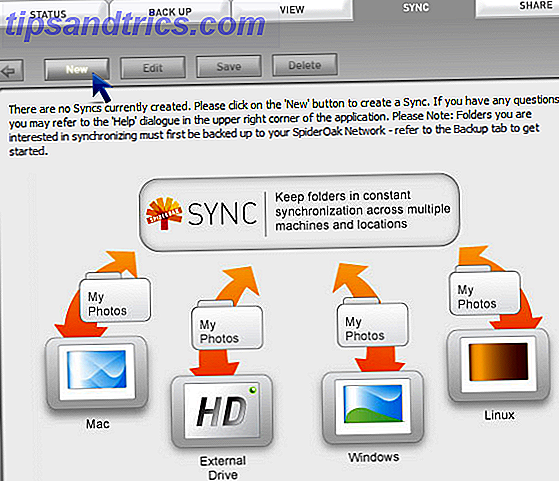
I motsetning til synkroniseringsprogrammer som Dropbox, lar SpiderOak deg synkronisere noen mapper i datamaskinen din (som også må være en hvilken som helst sikkerhetskopiert mappe i SpiderOak). Du kan være veldig spesifikk om hvilke mapper som blir synkronisert på tvers av, si, din eksterne stasjon og datamaskinens interne harddisk. Bare opprett en ny synkronisering på synkroniseringsfanen, gi den et navn, velg mappene som skal synkroniseres og voila!
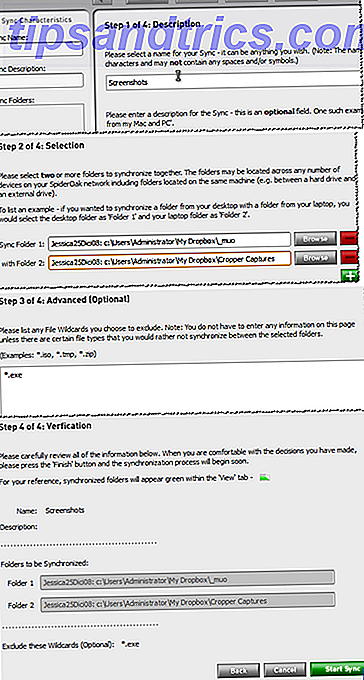
Deling av mapper via Passordbeskyttede ShareRooms
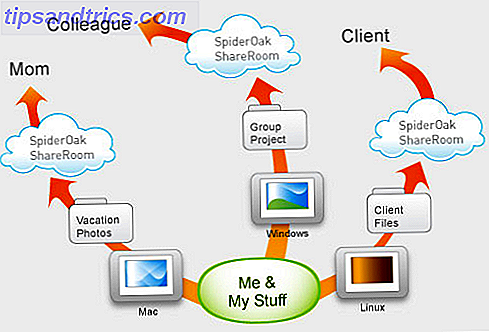
Du kan opprette ShareRooms for å dele bestemte mapper for ulike målgrupper. Først må du opprette en offentlig påloggings-ID, som er kjent som ShareID i SpiderOak. Velg deretter et navn for ShareRoom, et RoomKey (passordet), mappene du vil dele, og du er ferdig!
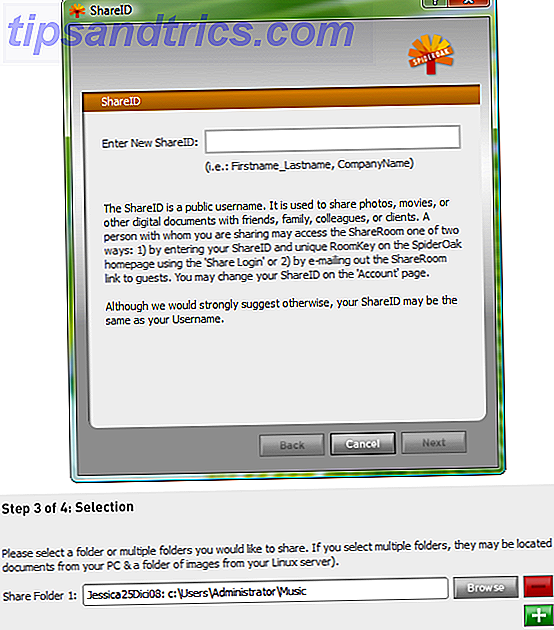
Eventuelle endringer du gjør i mappene, blir umiddelbart reflektert på ShareRooms (og til dine gjester via RSS-feeder). Dine gjester kan få tilgang til ShareRoom hvis du gir dem URL-adressen, men de kan også logge på nettsiden til SpiderOak under Del innlogging .
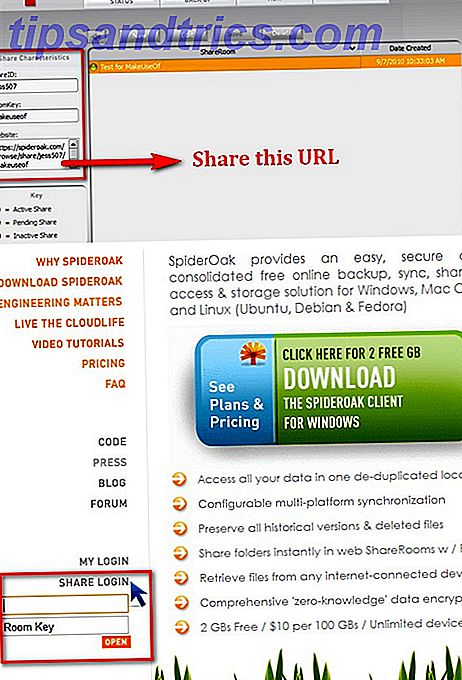
Vise dine sikkerhetskopierte data
Over i fanen Vis kan du kontrollere hvilke mapper som er sikkerhetskopiert og delt. Du kan også se tidligere versjoner av filer, som er angitt med tallene i parentes i filnavnene.
![SpiderOak - En Online Data Backup & Deling Solution [Cross-Platform] 9](http://www.tipsandtrics.com/img/linux/447/spideroak-an-online-data-backup-sharing-solution-4.jpg)
I denne kategorien kan du også fjerne arkiverte eller sikkerhetskopierte mapper på SpiderOak-kontoen din for å få tilbake plass, uten å måtte bekymre deg for å få de samme mappene slettet fra datamaskinen.
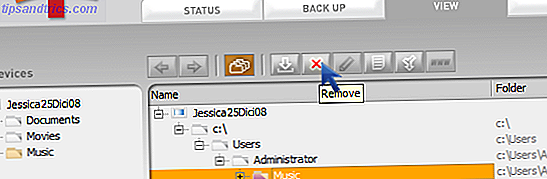
Laster ned filene dine
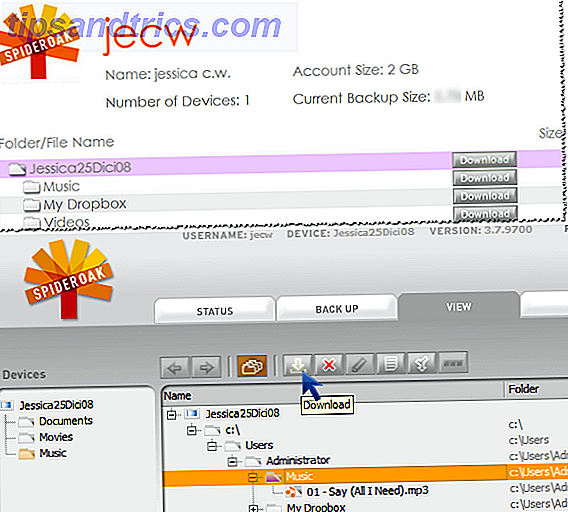
Du kan enten laste ned filene dine på SpiderOaks nettsted, når du er logget inn, eller i skrivebordsklienten, under kategorien Vis, ved å markere en mappe og klikke på Last ned- knappen. SpiderOak kommer også med et praktisk samlealternativ (se en demo her) som du kan bruke når du ikke vil slette noen mapper.
Det kan være litt av en lærekurve for denne applikasjonen, da det tilbyr så mange alternativer, så jeg anbefaler på det sterkeste å se SpiderOaks videodemoer, som er korte og søte, men også forklare visuelt hva jeg har beskrevet her.
Hvis du har prøvd SpiderOak, er du velkommen til å fortelle oss i kommentarene om du finner det nyttig og bedre enn andre applikasjoner eller ikke!